Kā atspējot DEP operētājsistēmā Windows

- 2704
- 451
- Hubert Buckridge DDS
Šajās instrukcijās parunāsim par to, kā atspējot DEP (datu izpildes novēršana, datu novēršana) Windows 7, 8 un 8.Viens. Tam pašam vajadzētu darboties operētājsistēmā Windows 10. DOP DOP ir iespējama gan sistēmai, gan atsevišķām programmām, kad parādās datu izpildes profilakses kļūdas.
DEP tehnoloģijas nozīme ir tāda, ka Windows, pamatojoties uz NX aparatūras atbalstu (bez izpildīt, AMD procesoriem) vai XD (izpildīt invaliditāti, Intel procesoriem) novērš izpildāmā koda izpildi no tām atmiņas apgabaliem, kas ir marķēti kā nepieredzējuši. Ja vienkāršāks: viens no ļaunprātīgu programmatūras bloku uzbrukuma vektoriem.
Tomēr dažām no iekļautajām funkcijām datu izpildes novēršanai tas var izraisīt kļūdas, uzsākot UP - tas ir atrodams lietojumprogrammām un spēlēm. Tipa instrukciju kļūdas adresē, kas adresē pagriezās uz atmiņu. Atmiņu nevar lasīt vai rakstīt "var būt arī savs iemesls DEP.
DOP DOP operētājsistēmai Windows 7 un Windows 8.1 (visai sistēmai)
Pirmā metode ļauj atspējot DEP visām Windows programmām un pakalpojumiem. Lai to izdarītu, atveriet komandrindu administratora vārdā - Windows 8 un 8.1 To var izdarīt, izmantojot izvēlni, kas tiek atvērta ar labo peli, noklikšķiniet uz pogas Sākt, Windows 7 var atrast komandrindu standarta programmās, noklikšķiniet uz tā ar labo peles pogu un atlasiet “Palaižot administratora vārdā ".
Ievadiet komandrindā Bcdedit.Exe /set current nx vienmēr Un noklikšķiniet uz Enter. Pēc tam pārstartējiet datoru: pie nākamās ieejas šīs DEP sistēmā tā tiks atvienota.

Starp citu, ja vēlaties, izmantojot BCDedit, lejupielādes un atlases izvēlnē varat izveidot atsevišķu ierakstu ar invalīdu noguldījumu un izmantot to, kad tas ir nepieciešams.
Piezīme: lai nākotnē ieslēgtu DEP, izmantojiet to pašu komandu ar atribūtu Vienmēr tā vietā Vienmēr.
Divi veidi izslēdz DEP atsevišķām programmām
Saprātīgāku var izslēgt, lai novērstu datu izpilde atsevišķām programmām, kas izraisa DEP kļūdas. To var izdarīt divējādi - mainot sistēmas papildu parametrus vadības panelī vai izmantojot reģistra redaktoru.
Pirmajā gadījumā dodieties uz vadības paneli - sistēmu (varat arī noklikšķināt uz ikonas “mans dators” ar labo pogu un atlasīt “rekvizīti”). Sarakstā atlasiet vienumā "Sistēmas papildu parametri", pēc tam cilnē "Papildu", sadaļā "Ātra -darbība" noklikšķiniet uz pogas "Parametri".
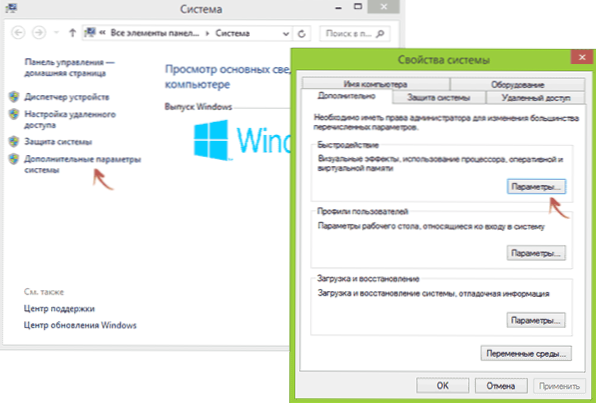
Atveriet cilni “Datu profilakses profilakse”, atzīmējiet “Ieslēdziet visu programmu un pakalpojumu DEP, izņemot pogu“ Pievienot ”, norādiet veidus, kā izpildāmiem failiem, kuriem jums jāizslēdz DEP. Pēc tam ir ieteicams arī restartēt datoru.
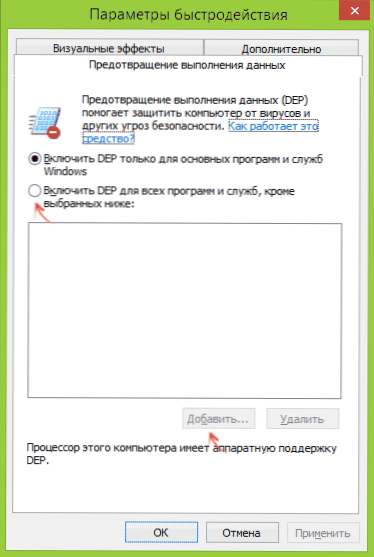
DOP DOP par programmām reģistra redaktorā
Faktiski to pašu, kas tikko aprakstīts, izmantojot vadības paneļa elementus, var izdarīt arī ar reģistra redaktora starpniecību. Lai to sāktu, nospiediet tastatūras taustiņus Windows + R un ievadiet Regedit Pēc tam noklikšķiniet uz Enter vai OK.
Reģistra redaktorā dodieties uz sadaļu (mapes kreisajā pusē, ja nav slāņu sadaļas, izveidojiet to) Hkey_Vietējais_Machine \ Programmatūra \ Microsoft \ Logs Nt \ Pašreizējā versija \ AppCompatflags \ Slāņi
Un katrai programmai, kurai DEP ir izslēgts, izveidojiet virknes parametru, kura nosaukums atbilst ceļam uz šīs programmas izpildāmo failu, un vērtību - Atspablenxshowui (CM. Piemērs ekrānuzņēmumā).
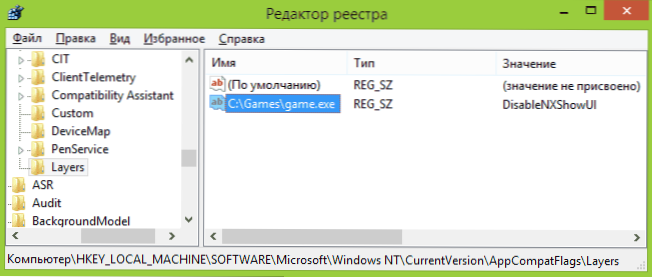
Un visbeidzot, atvienojiet vai neizslēdziet DEP un cik tas ir bīstams? Vairumā gadījumu, ja programma, kurai jūs to darāt, tiek ielādēta no uzticama oficiāla avota, tas ir diezgan droši. Citās situācijās - jūs to darāt uz savām briesmām un riskam, lai gan tas nav pārāk nozīmīgs.

